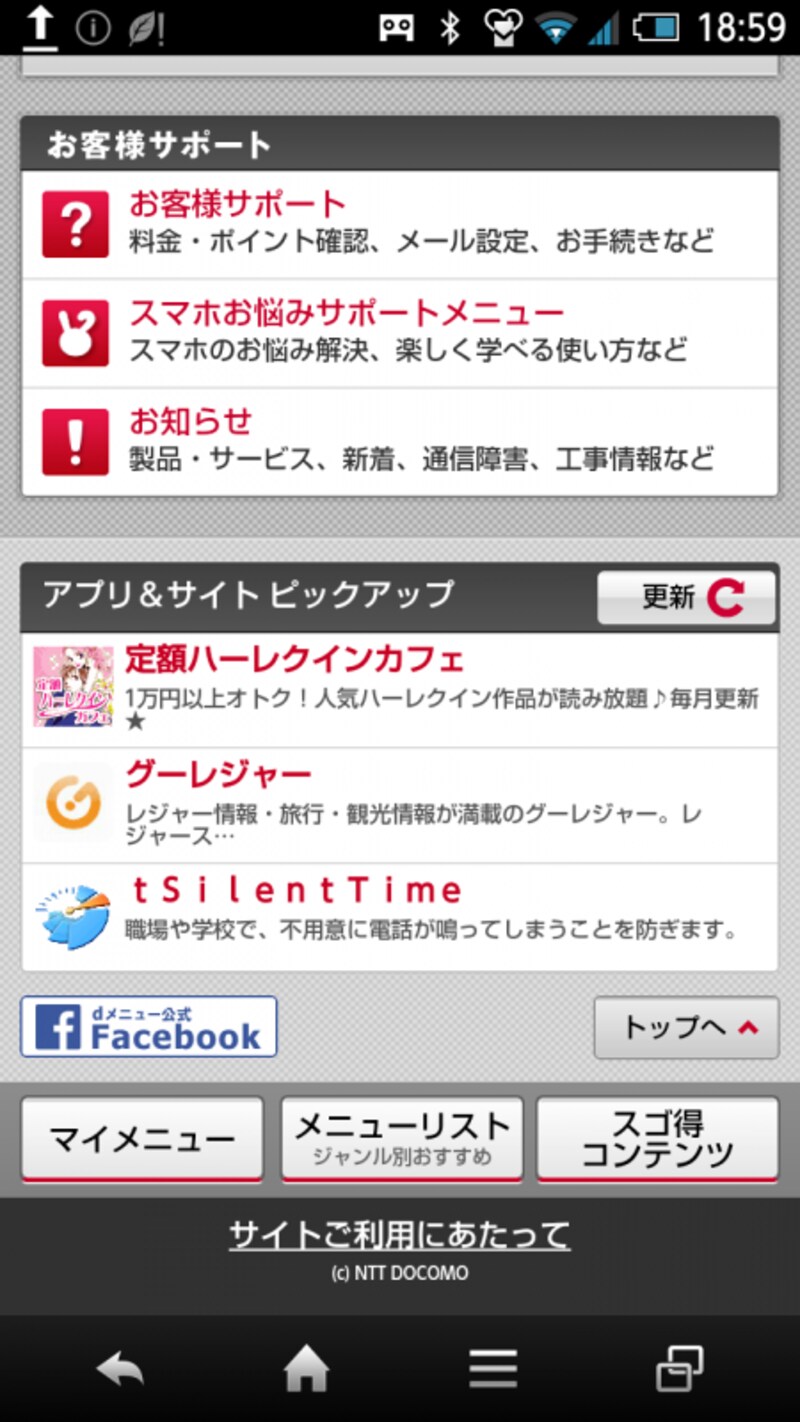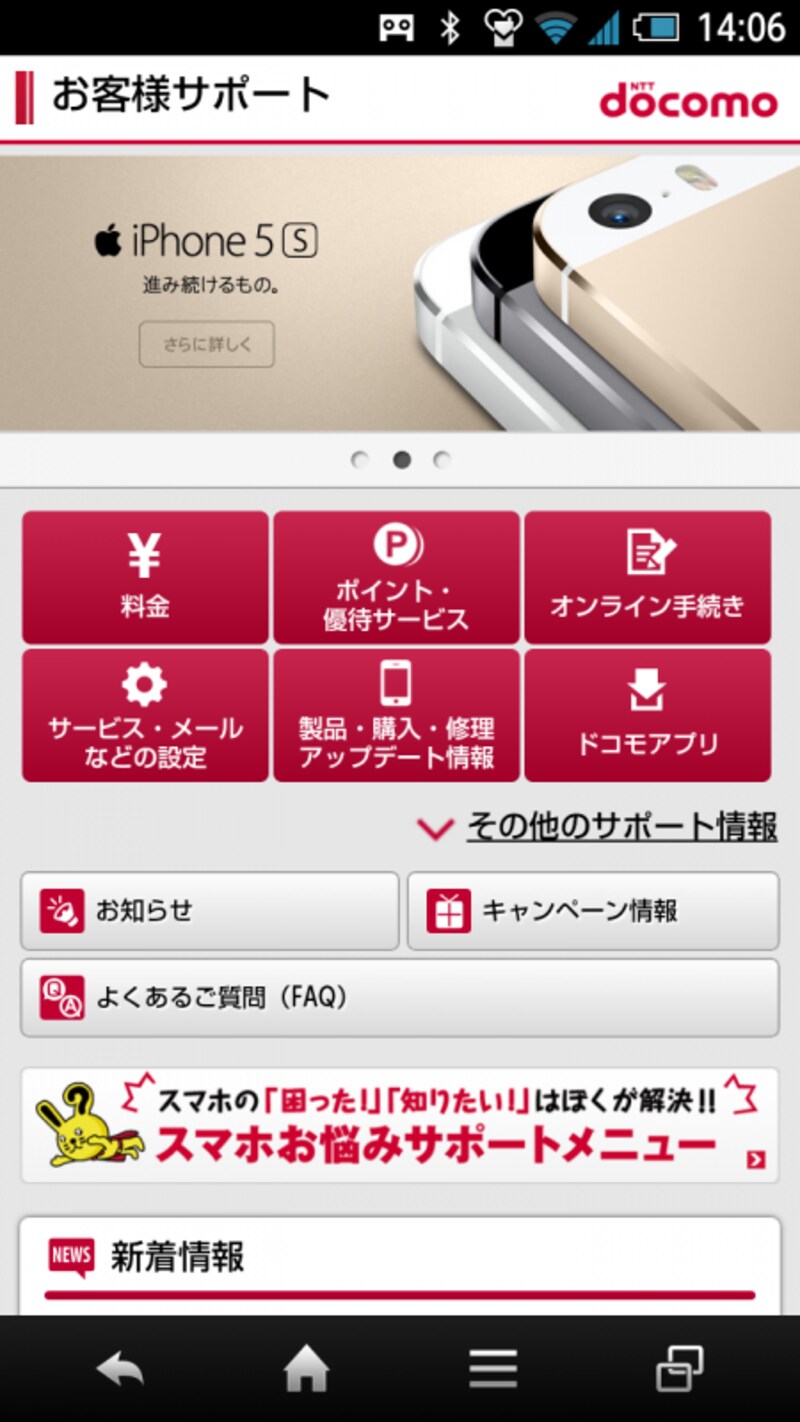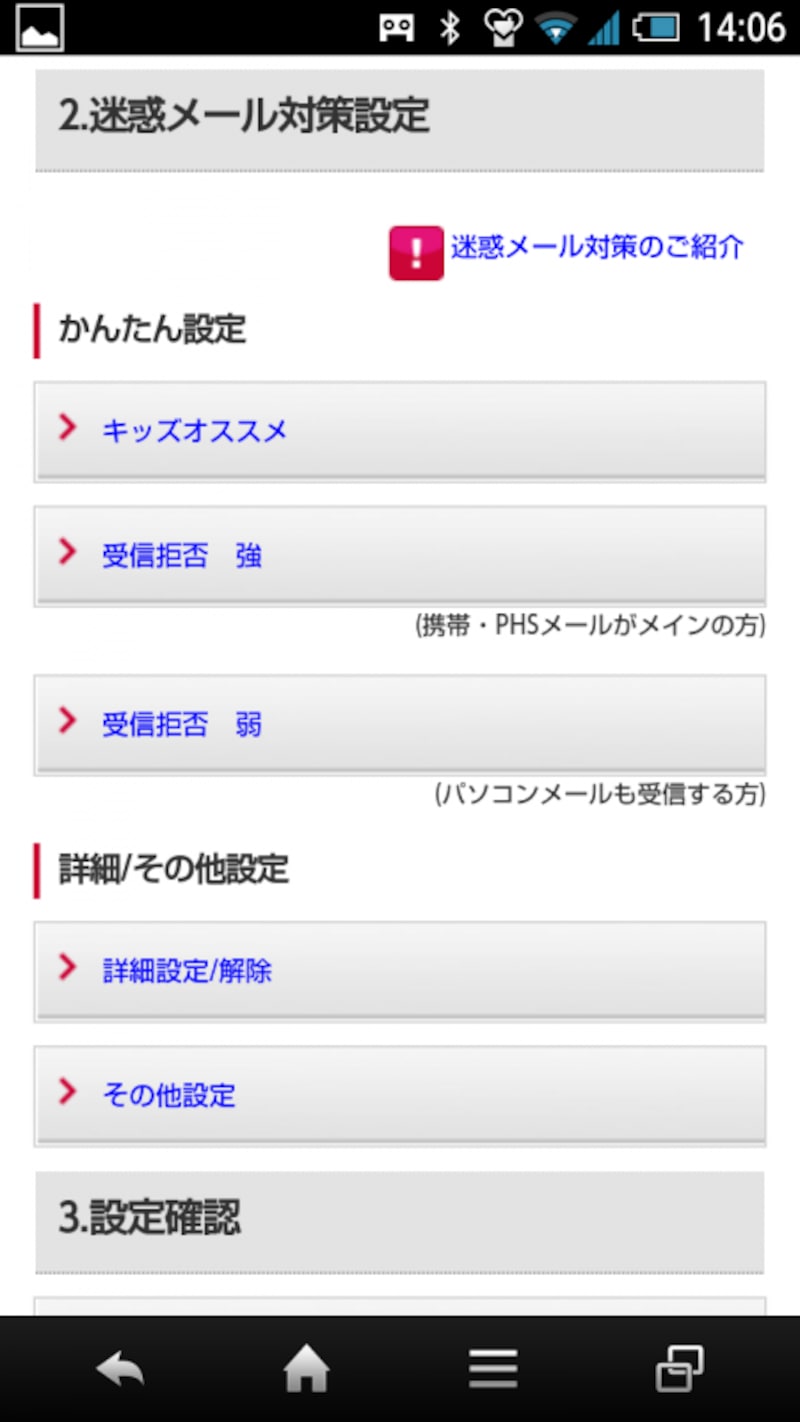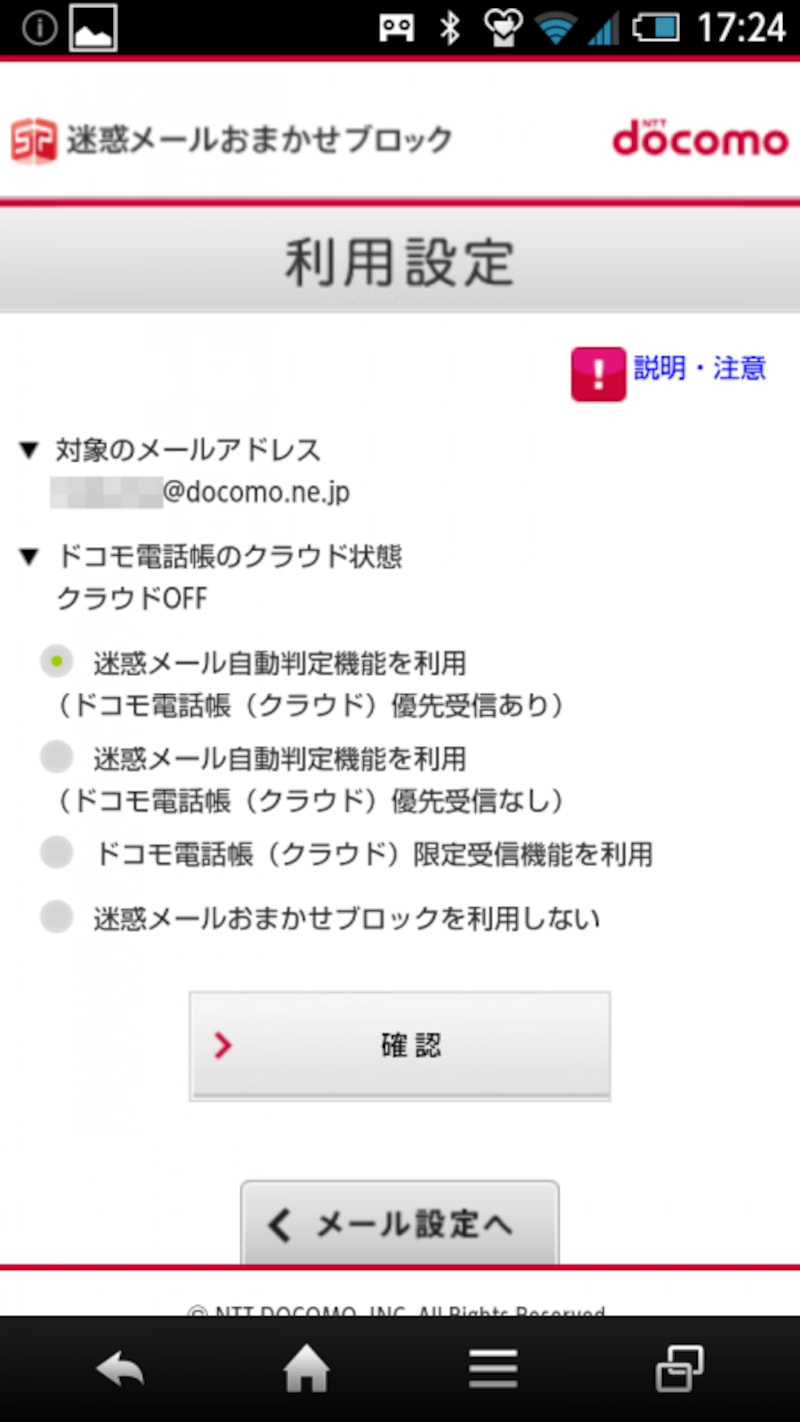NTTドコモの迷惑メール設定変更方法
まずは、NTTドコモの迷惑メール設定方法について、確認していきましょう。設定にはdocomo IDとパスワードが必要になるので、あらかじめ用意しておいて下さい。まずは「dメニュー」のアイコンをタップし、Webブラウザからdメニューにアクセスしたら、ページ下部にある「お客様サポート」の「お客様サポート」をタップします。
すると、お客様サポートのページに遷移するので、「サービス・メールなどの設定」をタップし、さらに「メール設定」をタップします。
ここでdocomo IDを用いてログインすれば、迷惑メールの設定をすることができます。迷惑メールの設定は、大まかな設定ができる「かんたん設定」と「詳細/その他設定」に分かれており、前者は「携帯電話のメールアドレスとしかやり取りしない」など、大まかな迷惑メールの設定をしたい時に活用します。特定のメールアドレスだけを受信拒否したいなど、より細かな迷惑メールの設定がしたい場合は、後者の設定を利用しましょう。
ちなみに、普段「ドコモメール」を使っており、かつ「あんしんネットセキュリティ」(月額210円)を契約している場合は、迷惑メールを自動で判別して排除したり、ドコモ電話帳(クラウド)のメールだけを受信できるようにする、「迷惑メールおまかせブロック」も利用可能です。こちらの設定も「メール設定」より設定の変更が可能となっています。
なお、これらの迷惑メール設定は、パソコンなどからも「My docomo」(http://www.mydocomo.com/)にアクセスすることでも可能です。
次は、auの迷惑メール設定について説明します。